
To oprogramowanie sprawi, że Twoje sterowniki będą działały, dzięki czemu będziesz chroniony przed typowymi błędami komputera i awariami sprzętu. Sprawdź teraz wszystkie sterowniki w 3 prostych krokach:
- Pobierz poprawkę sterownika (zweryfikowany plik do pobrania).
- Kliknij Rozpocznij skanowanie znaleźć wszystkie problematyczne sterowniki.
- Kliknij Zaktualizuj sterowniki aby uzyskać nowe wersje i uniknąć nieprawidłowego działania systemu.
- DriverFix został pobrany przez 0 czytelników w tym miesiącu.
Każda przeglądarka ma karty, za pomocą których można otwierać wiele stron internetowych. Jednak system Windows nie zawiera kart do otwierania oprogramowania i folderów. Microsoft może integrować karty z systemem Windows na różne sposoby.
Istnieje jednak kilka pakietów oprogramowania innych firm, które dodają karty do Eksploratora plików, okien oprogramowania i pulpitu. W ten sposób możesz dodawać karty do systemu Windows 10 za pomocą TidyTabs, Stick i Clover.
Jak włączyć karty w Eksploratorze plików za pomocą narzędzi innych firm
1. TidyTabs
TidyTabs to darmowy pakiet (w wersji Pro), który dodaje zakładki do okien oprogramowania. Darmowa wersja TidyTabs dodaje do okien do trzech zakładek, za pomocą których można przełączać się między uruchomionymi pakietami oprogramowania.
Są jak przyciski paska zadań oprogramowania znajdujące się w górnej części okien. Zamiast otwierać okna programów za pomocą przycisków paska zadań, możesz przełączać się między nimi za pomocą zakładek.
- Najpierw kliknij Ściągnijna tej stronie aby zapisać instalator TidyTabs na dysku twardym.
- Przeprowadź konfigurację, aby zainstalować TidyTabs. Następnie powinieneś znaleźć ikonę TidyTabs w zasobniku systemowym, jak poniżej.
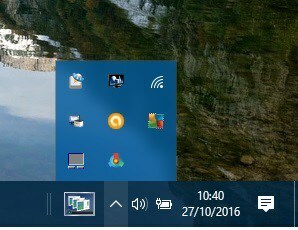
- Otwórz i zmaksymalizuj okno oprogramowania; a następnie przesuń kursor do górnej środkowej części okna. Zobaczysz nową kartę programu, jak na poniższym zrzucie.
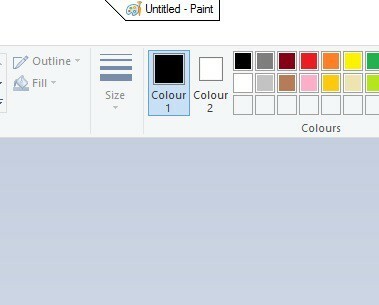
- Kliknij Przywróć w dół, a następnie przesuń kursor w lewy górny róg okna programu. Znajdziesz zakładki w lewym górnym rogu okien o niepełnym rozmiarze, jak poniżej.

- Teraz otwórz trzy okna programów i kliknij ich Przywróć w dół przyciski, aby nie były zmaksymalizowane.
- Kliknij lewym przyciskiem kartę w jednym z okien programu, przytrzymaj przycisk myszy, a następnie przeciągnij kartę okna. Powinno pojawić się małe, przezroczyste okienko jak poniżej.
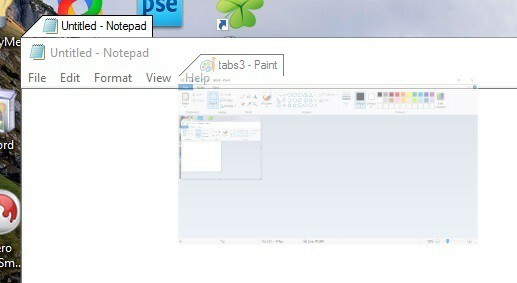
- Teraz przeciągnij i upuść to okno na kartę w innym otwartym programie. To doda drugą zakładkę do obu okien, jak pokazano na zrzucie bezpośrednio poniżej.
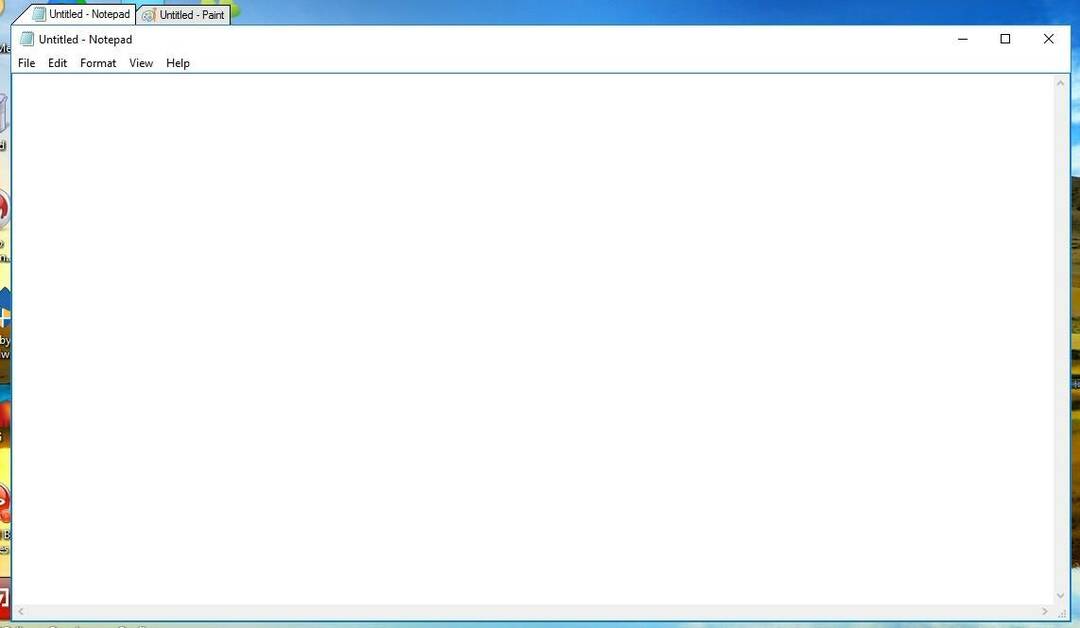
- W związku z tym teraz możesz kliknąć dwie zakładki u góry okien, aby przełączać się między obydwoma programami w taki sam sposób, jak ich przyciski na pasku zadań.
- Powtórz poprzednie trzy kroki, aby dodać trzecią zakładkę programu na górze okien, jak pokazano na poniższym zrzucie ekranu.
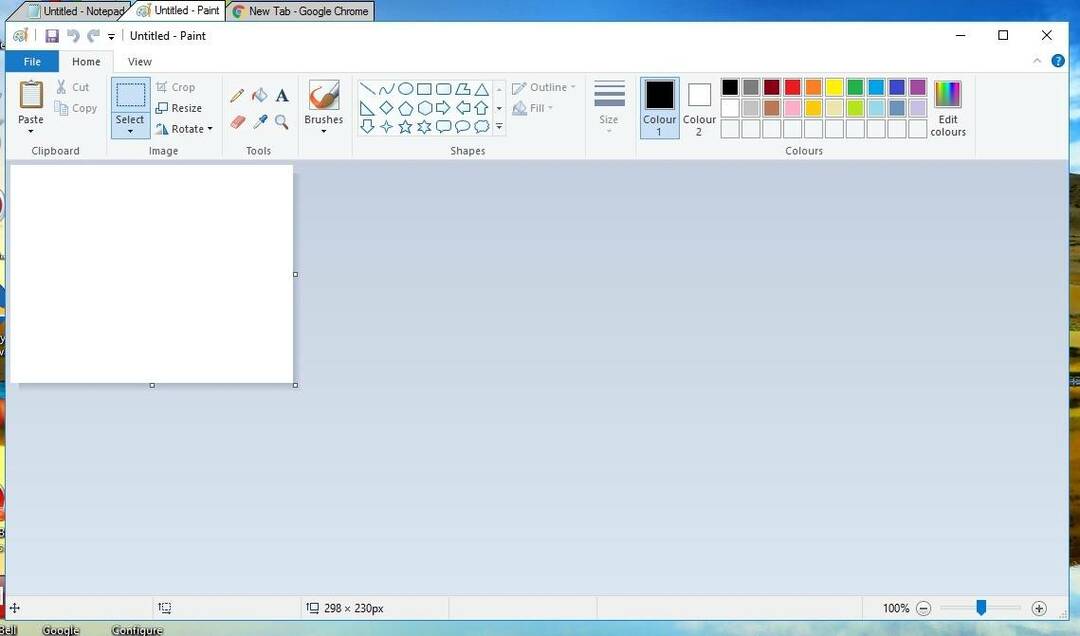
- Możesz kliknąć prawym przyciskiem myszy kartę oprogramowania, aby otworzyć jej menu kontekstowe pokazane bezpośrednio poniżej. Obejmuje to dodatkowe opcje zamykania kart.
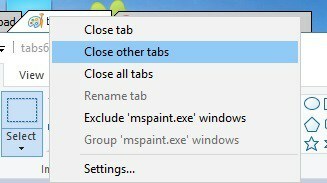
- Kliknij dwukrotnie ikonę na pasku zadań TidyTabs, aby otworzyć okno dostosowywania oprogramowania.
- Możesz dostosować przezroczystość karty, klikając kartę Wygląd. Przeciągnij paski przezroczystości kart w lewo iw prawo, aby dostosować poziomy przezroczystości.
- Kliknij Zastosować > dobrze aby potwierdzić wybrane ustawienia.
2. Koniczyna
Eksplorator plików nie ma żadnych kart, za pomocą których można otwierać wiele folderów w jednym oknie. Naprawdę powinno, ale Microsoft nie rozwiązał jeszcze tego oczywistego niedociągnięcia. Jednak oprogramowanie Clover EJIE Soft Studio dodaje karty do Eksploratora plików porównywalne z tymi w Google Chrome.
- Kliknij Ściągnij na ta strona Softpedia aby zapisać instalator Clover.
- Uruchom kreatora konfiguracji Clover, aby zainstalować oprogramowanie.
- Następnie otwórz Eksplorator plików i hej, presto! Teraz Explorer ma pasek kart, jak pokazano na zdjęciu bezpośrednio poniżej.
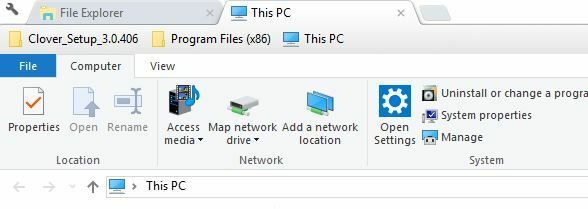
- wciśnij Nowa karta przycisk, aby otworzyć nowe zakładki folderów. Możesz też zamiast tego nacisnąć Ctrl + T.
- Możesz nacisnąć Ctrl + Tab, aby przechodzić między kartami. Lub przesuń kursor na kartę, a następnie obracaj kółkiem myszy, aby przechodzić między nimi.
- Koniczyna ma Tablica korkowa opcja, którą możesz wybrać, aby przypiąć karty. Możesz kliknąć kartę prawym przyciskiem myszy, aby otworzyć jej menu kontekstowe, a następnie wybrać kartę Przypnij.
- Menu kontekstowe karty zawiera Otwórz ponownie zamkniętą kartę opcja. Możesz więc wybrać, aby ponownie otworzyć ostatnio zamkniętą kartę folderu.
- Niektórzy mogą również zauważyć, że Dodaj stronę do ulubionych opcja menu kontekstowego. Wybierz tę opcję, aby zapisać foldery w zakładkach w celu szybszego dostępu.
- Kliknij ikonę klucza po lewej stronie paska kart, a następnie wybierz Zakładki aby otworzyć foldery z zakładkami z menu poniżej.
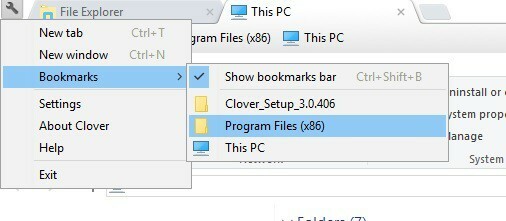
- Możesz także dodać pasek zakładek do Clover, klikając przycisk klucza, a następnie wybierając Ustawienia.
- Wybierz Zawsze pokazuj pasek zakładek opcja w oknie Ustawienia. Teraz możesz otwierać foldery z paska zakładek.
Uwaga redaktora:Kontynuacja tego artykułu na następnej stronie.


